word2013文件中怎么同时选中多个文本框?
word2013文件中怎么同时选中多个文本框?遇到word文本框很多的文件,想要选中多个文本框,该怎么批量选择呢?下面我们就来看看详细的教程,需要的朋友可以参考下
文档中有几个或者是更多的文本框,若需要同时选中这些文本框的话,应该怎样操作呢
一、文本框不多的情况下
文档中,文本框不多的情况下。比如,文档中有3个文本框,现在,需要同时选中这3个文本框。
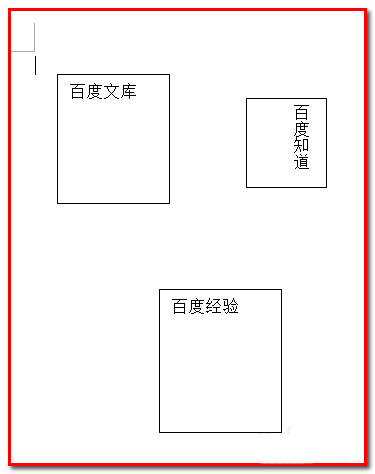
1、先选中其中一个文本框,鼠标点下文本框的边框。
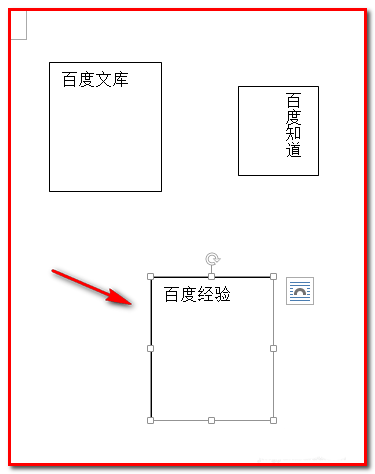
2、然后,左手按住键盘的SHIFT 键,右手点下一个文本框。选中第二个文本框。
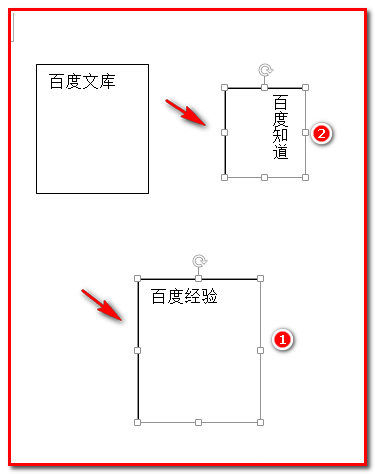
3、左手按住键盘的SHIFT键不放手,右手继续点第三个文本框,选中第三个文本框。3个文本框即同时选中了。
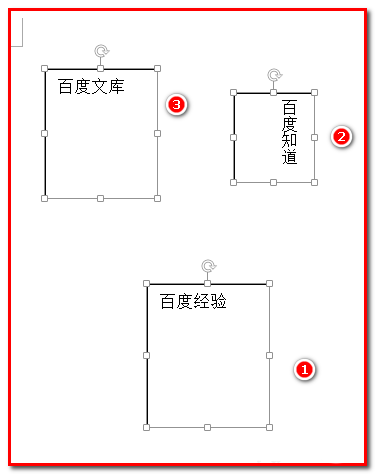
二、文本框数量比较多时
文档中,文本框数量比较多,不能一个一个的去选。那么,我们可以用以下方法来完成。
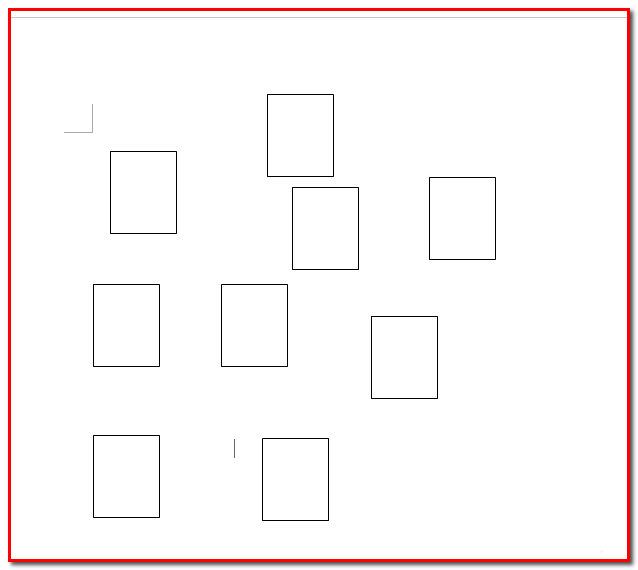
1、在文档的"开始"选择卡这功能区里,右侧,看到有"选择";在"选择"右侧的小三角这里点下。
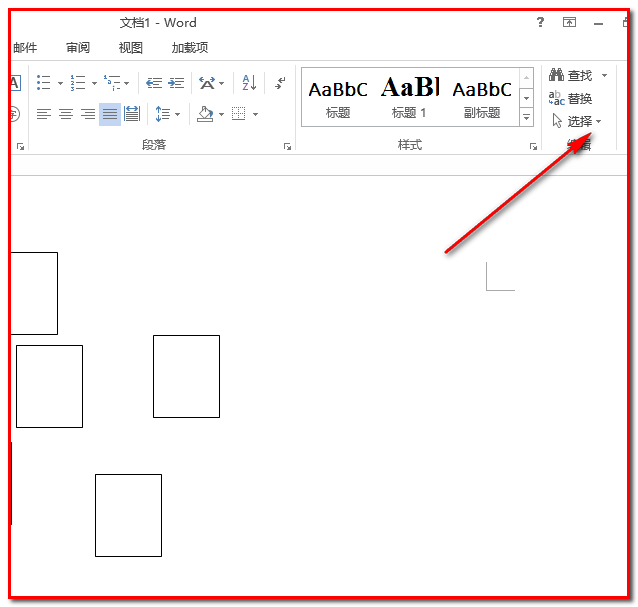
2、弹出的菜单中点"选择窗格"。
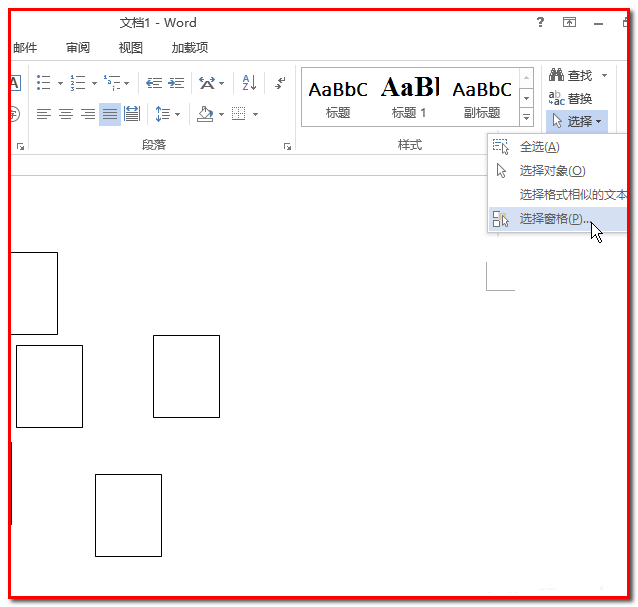
3、点"选择窗格"后。下方弹出一个小窗口,窗口显示所有文本框;如下图所示。
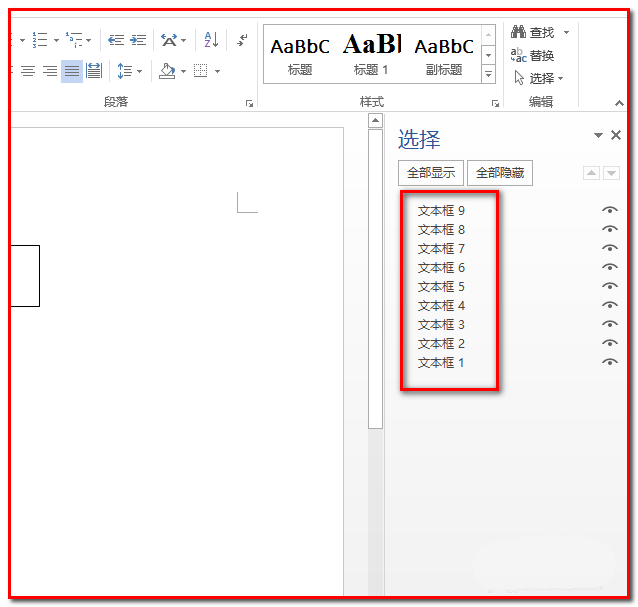
4、然后,左手按住键盘的CTRL键,右手点鼠标左键,把"文本框9到文本框1"逐一点下,就是连选了所有文本框。
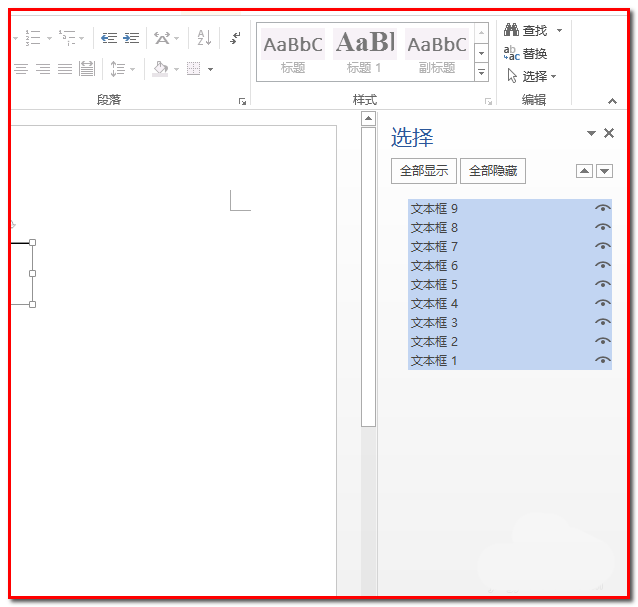
5、这时,文档中的文本框即全被选中。
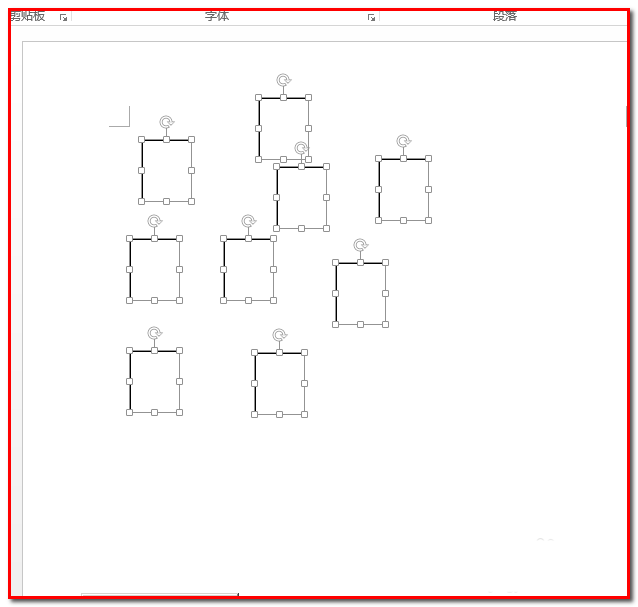
相关推荐:
栏 目:office激活
本文地址:https://fushidao.cc/wangzhanyunying/16350.html
您可能感兴趣的文章
- 06-27word程序打不开怎么办
- 06-27word2010怎么制作和打印桌签?
- 06-27Word2010怎样设置主题颜色
- 06-27word怎样设置超链接图解
- 06-27word怎样设置文本域背景底色
- 06-27word标题格式怎样设置关联列表
- 06-27word按姓氏笔画如何排序
- 06-27Word文档怎样横向打印?横向打印方法介绍
- 06-27word文档奇偶页码怎样设置
- 06-27word如何设置图片环绕样式


阅读排行
推荐教程
- 11-30正版office2021永久激活密钥
- 11-25怎么激活office2019最新版?office 2019激活秘钥+激活工具推荐
- 11-22office怎么免费永久激活 office产品密钥永久激活码
- 11-25office2010 产品密钥 永久密钥最新分享
- 11-22Office2016激活密钥专业增强版(神Key)Office2016永久激活密钥[202
- 11-30全新 Office 2013 激活密钥 Office 2013 激活工具推荐
- 11-25正版 office 产品密钥 office 密钥 office2019 永久激活
- 11-22office2020破解版(附永久密钥) 免费完整版
- 11-302023 全新 office 2010 标准版/专业版密钥
- 03-262024最新最新office365激活密钥激活码永久有效






